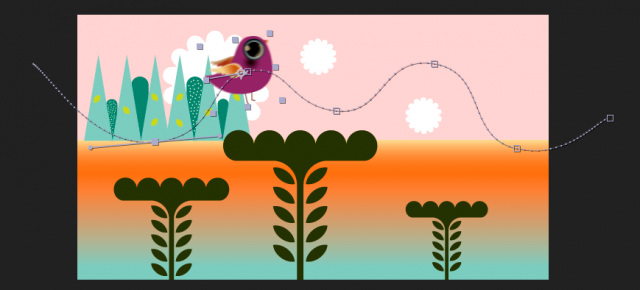créer des trajectoires
Définissez des trajectoires complexes pour le déplacement des objets en utilisant le déplacement dans le temps des images clés. Placez ensuite des points d’ancrage en utilisant l’outil plume ou en enfonçant les touches cmd + alt du clavier.
Activez l’orientation automatique pour que vos objets en mouvement se dirigent dans le sens de la trajectoire.
Menu Calque > Géométrie > Orientation automatique > Cochez Orienter sur le chemin
créer un effet de rebond
Gérez l’accélération avec la manipulation de la vitesse et les déformations d’étirement et de contraction (propriété Échelle).
Réglez la densité du flou de mouvement > Menu Composition > Paramètres de la composition > Avancé > Réduire l’obturateur
animer le déplacement de plusieurs objets
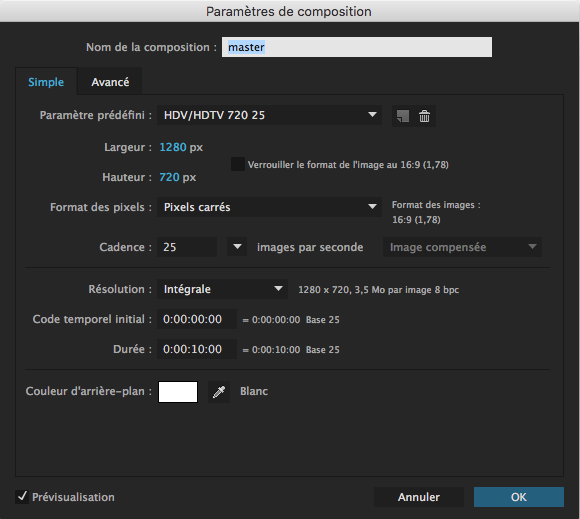
menu Calque > Précomposition (maj + cmd + C)
Pour regrouper des calques qui se trouvent déjà dans une composition, vous pouvez les précomposer. Cette opération consiste à placer les calques dans une nouvelle composition, ce qui permet de remplacer les calques de la composition d’origine. La nouvelle composition imbriquée devient la source d’un seul calque.
> Précomposer la roue, le tracteur, le mat et le drapeau.
menu Effet > Déformation > Onde progressive
Cet effet simule une vague traversant une image. L’effet Onde progressive est automatiquement animé à vitesse constante pendant la durée spécifiée (sans images clés ou expressions). Pour varier les vitesses, définissez des images clés ou des expressions.
> Appliquer une amplitude de 2 et une vitesse de 2 au calque « drapeau »
calques parents et enfants
Pour synchroniser les modifications de plusieurs calques, vous pouvez les apparenter. Le lien de parenté est semblable au groupement. Les transformations appliquées à un groupe dépendent du point d’ancrage du parent et non plus à la composition.

fenêtre Tremblement
Vous pouvez ajouter un effet aléatoire à n’importe quelle propriété lors de son changement dans le temps à l’aide du mode Tremblement. Il ajoute un certain nombre de variations à une propriété en ajoutant des images clés et en rendant aléatoires les interpolations d’approche ou d’éloignement des images clés existantes.
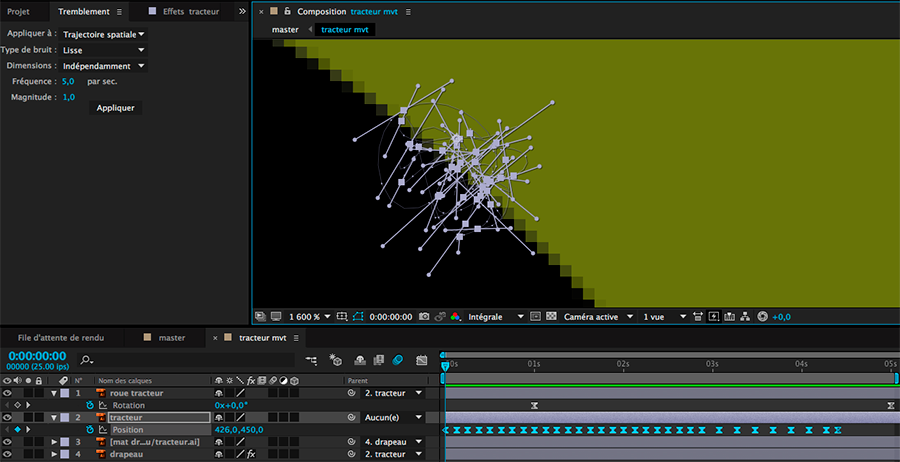
Le mode Tremblement vous permet de mieux simuler le mouvement du monde réel. Par exemple, ajoutez un effet aléatoire à un papillon animé pour produire un battement d’ailes.
> Placer deux clés de position (00s > 03s) puis augmenter la valeur Y de la deuxième image clé.
> Sélectionner les deux images clés avant d’appliquer le tremblement > fréquence à 8 et magnitude à 5.
> Le tremblement du tracteur doit diminuer lorsqu’il ralentit. Placer une nouvelle image clé à la fin du mouvement puis rétablir la valeur Y de départ. Appliquer le tremblement > fréquence à 5 et magnitude à 3.
créer de la fumée
effet Bruit et Grain > Bruit Fractal
L’effet Bruit fractal utilise le bruit Perlin pour créer du bruit en niveaux de gris que vous pouvez utiliser pour les arrière-plans d’aspect organique, les dispersions et les textures, ou pour simuler des nuages, du feu, de la lave, de la vapeur ou de l’eau qui coule.
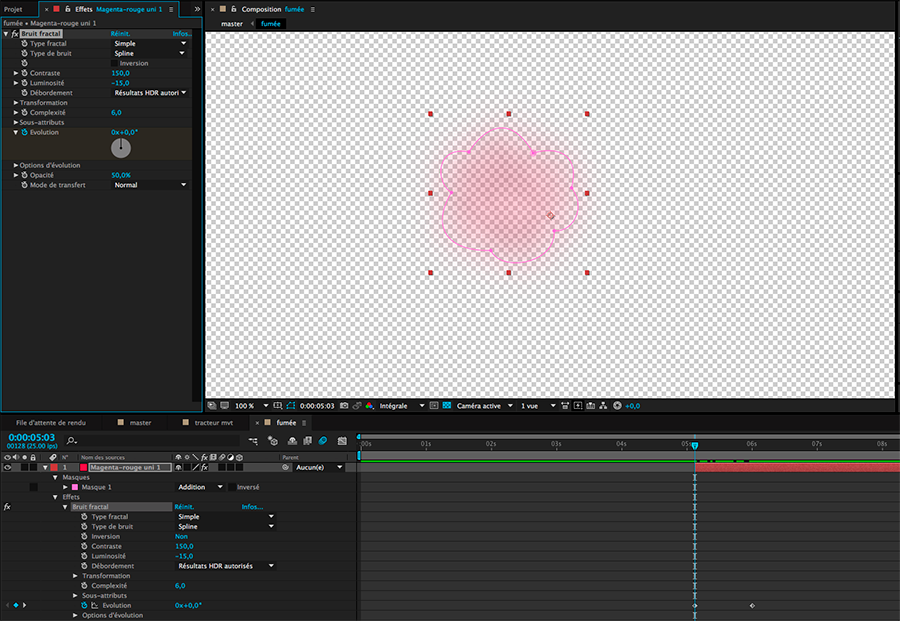
> Créer une nouvelle composition pour animer la fumée.
> Créer un solide « magenta » et appliquer le Bruit fractal : option Nuageux / Spline / Contraste et Luminosité.
> Sélectionner le solide et dessiner la forme de la fumée avec l’outil Plume, un masque apparaît dans le calque. Attention, si aucun calque n’est sélectionné, vous créez une forme sur un nouveau calque de forme !!!
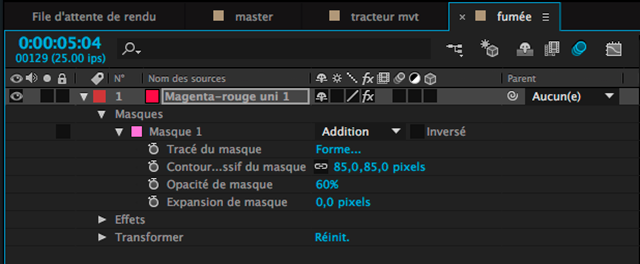
> Modifier l’Évolution du bruit fractal entre les deux images clés.
commandes du menu contextuel relatif aux images clés

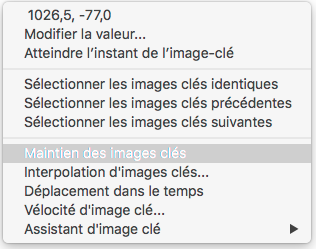
Maintien des images clés > Verrouille la valeur de propriété sur la valeur de l’image clé active jusqu’à l’atteinte de l’image clé suivante.
défilement parallaxe ou différentiel
Le défilement différentiel (ou parallax scrolling) est une technique qui vise à donner une impression de profondeur à travers des portions de décors défilant à vitesse légèrement variable. On peut parler de « perspective de mouvement ».
Il s’agit en fait de l’adaptation d’une technique très utilisée pour les dessins animés, qui consiste à faire défiler des celluloïds à des vitesses différentes.
Ainsi, un décor utilisant cette technique se voit divisé en plusieurs calques. Le calque le plus éloigné de l’observateur (l’arrière-plan) défile le moins vite. Plus on remonte vers l’avant-plan et plus la vitesse de défilement des calques augmente.
menu Effet > Esthétiques > Juxtaposition directionnelle
Cet effet permet de répliquer l’image source sur l’image en sortie. L’effet fait intervenir un flou de mouvement (lorsque cette option est activée) pour accentuer le mouvement.
> Modifier la largeur en sortie pour démultiplier l’image.
flou de mouvement
Lorsque vous affichez une image de film ou d’une vidéo contenant un objet animé, celle-ci est souvent floue. Cela s’explique par le fait qu’une image représente un échantillonnage de temps (dans un film, une image dure 1/24 de seconde). Durant ce laps de temps, un objet animé prend plusieurs positions, tandis qu’il se déplace dans l’image, il n’est donc pas représenté sous la forme d’un objet fixe et précis.
Vous pouvez activer individuellement le flou de mouvement ![]() pour chaque calque et indiquer également si le flou de mouvement est rendu pour les prévisualisations et la sortie finale.
pour chaque calque et indiquer également si le flou de mouvement est rendu pour les prévisualisations et la sortie finale.
Attention, le flou de mouvement ralentit le rendu. Aussi, vous devez parfois désactiver le bouton de la composition pendant le travail, et ne l’activer que pour consulter le résultat final !!!
utiliser les caches Alpha
méthodes de travail
Précomposer à partir des calques importés en tant que « composition » = Master / Accueil / Scroll
composition « MASTER »
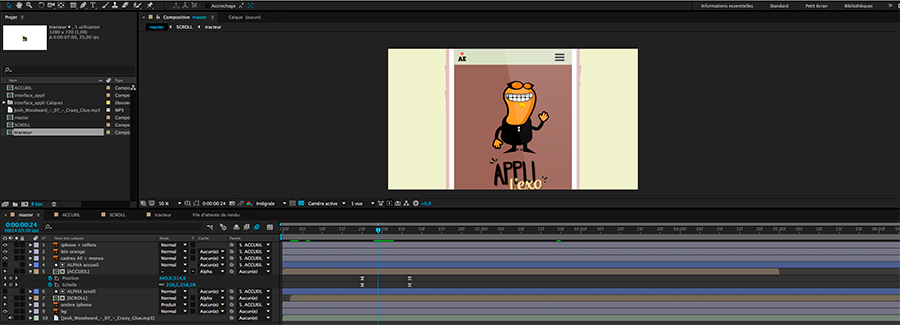
- Observer les liens de parenté
- Créer des calques de forme pour utiliser le cache Alpha et masquer les éléments indésirables
- Animer le zoom arrière du téléphone
- Pixellisation en continu d’un calque contenant des images vectorielles = Activer le rendu vectoriel des objets sur les deux compositions.
Dans le panneau Montage, cliquez sur l’option Pixellisation du calque , qui correspond à l’option « Condenser transform. » des calques de précomposition.
, qui correspond à l’option « Condenser transform. » des calques de précomposition.
![]()
composition « ACCUEIL »
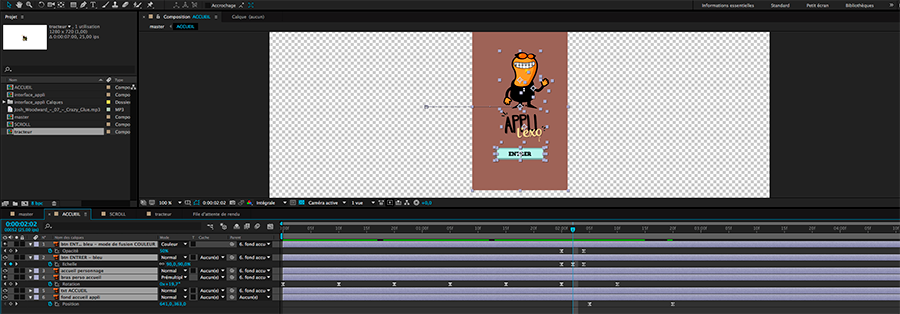
- Animer le bras du personnage
- Animer le bouton « Entrer » = dupliquer (cmd D) le calque btn ENTRER / Appliquer l’effet Génération > Remplir / Choisir une couleur grise / Sur ce calque copié, appliquer le mode de fusion « Couleur » / Parenter ce calque sur le btn Entrer d’origine
composition « SCROLL »
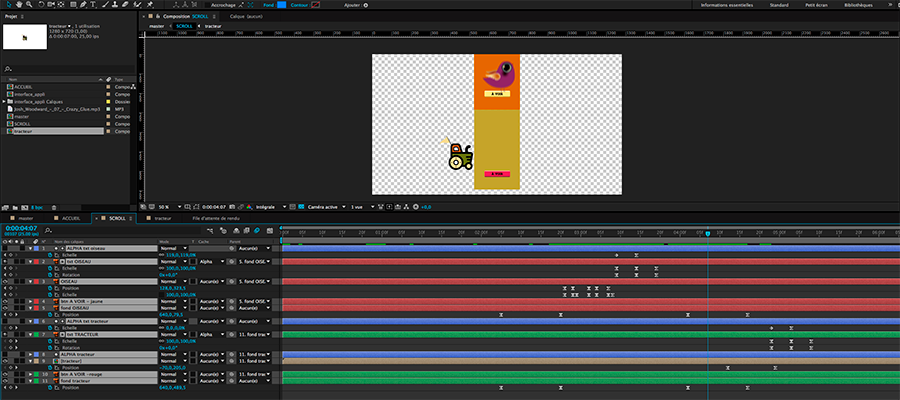
- Colorer les calques des deux écrans à animer pour vous repérer dans la timeline
- Parenter les objets des calques sur leur fond
- Décaler les éléments de l’écran « tracteur » sous l’écran « oiseau » afin d’animer un glissement vertical des deux
- Animer le rebond de l’oiseau
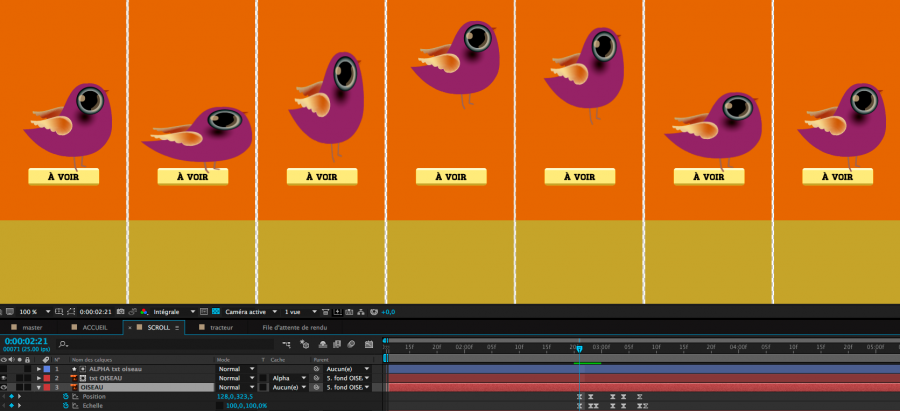
- Animer le calque de forme ALPHA sur le calque de texte « oiseau »
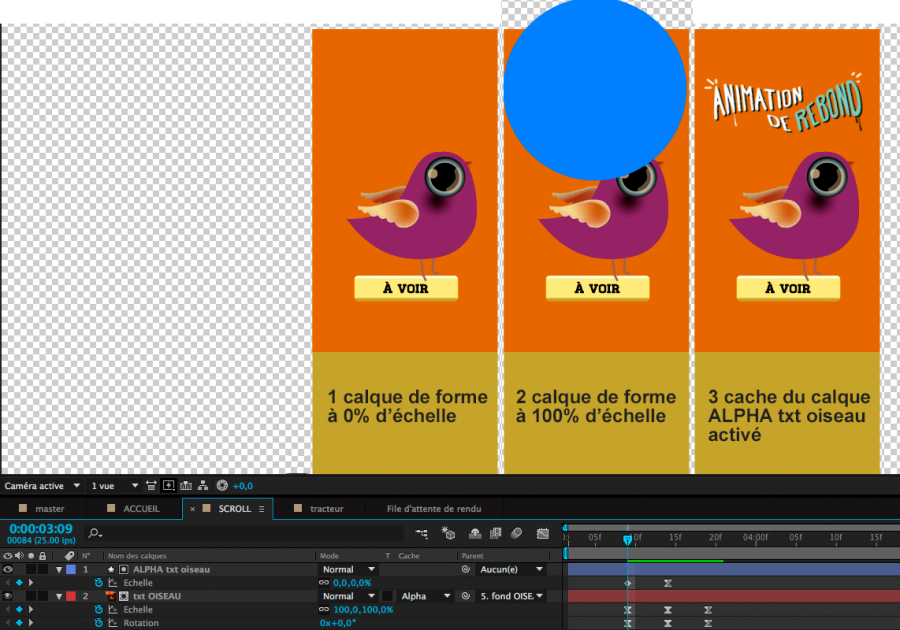
- Animer le texte « oiseau »
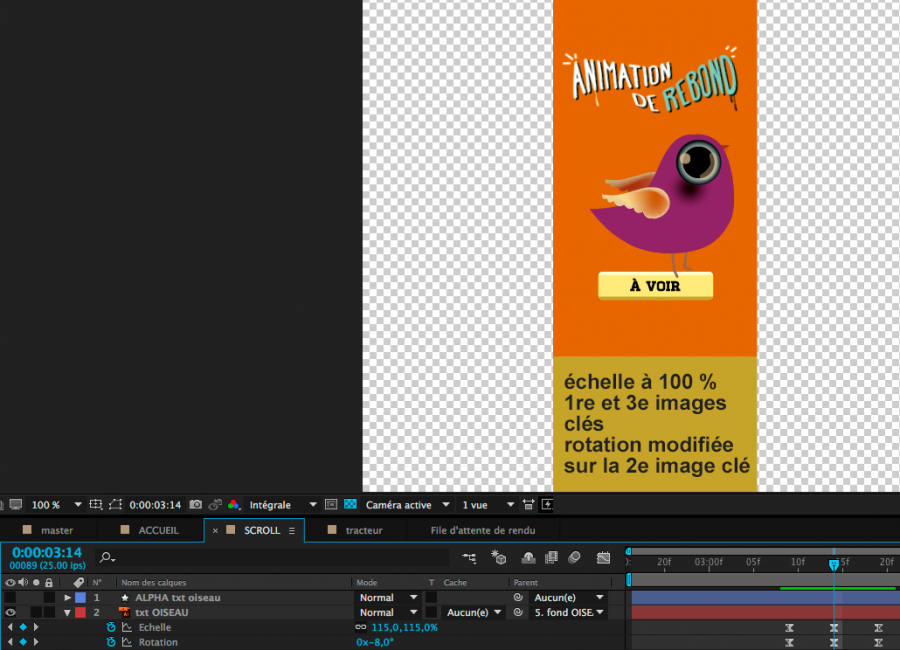
- Placer un repère sur le bouton (à voir) avant d’animer le déplacement vertical des écrans